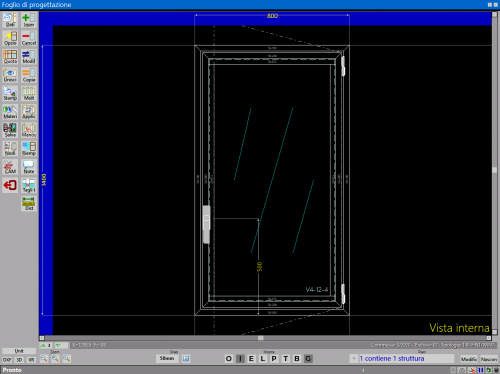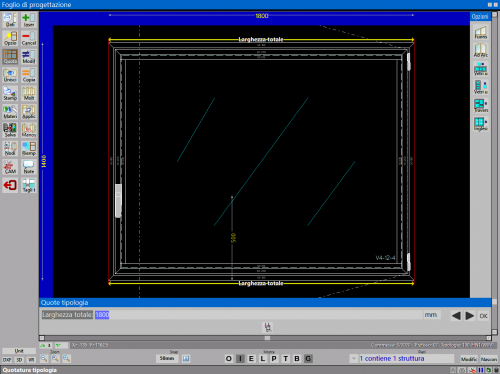Come inserire le quote in una tipologia
Da Opera Wiki.
(Differenze fra le revisioni)
| (5 revisioni intermedie non mostrate.) | |||
| Riga 1: | Riga 1: | ||
| - | |||
| - | |||
[[File:foglioprogettazione2.png|500 px|thumb|right|Foglio di progettazione]] | [[File:foglioprogettazione2.png|500 px|thumb|right|Foglio di progettazione]] | ||
| - | |||
| - | |||
| - | |||
{{NB|Per accedere a questo riquadro in Opera Gestione Commesse: dall'archivio Tipologie, premere il tasto [[Image:tastopiu.png]] per creare una nuova tipologia e di seguito il tasto [[Image:tastoprogettazione.png]]}} | {{NB|Per accedere a questo riquadro in Opera Gestione Commesse: dall'archivio Tipologie, premere il tasto [[Image:tastopiu.png]] per creare una nuova tipologia e di seguito il tasto [[Image:tastoprogettazione.png]]}} | ||
| + | L’esempio partirà dal Foglio di progettazione: vedremo l'inserimento delle quote in una finestra. | ||
{{BR}} | {{BR}} | ||
| Riga 13: | Riga 9: | ||
Dal Foglio di progettazione premete il pulsante [[File:tastoquota.png]] e si aprirà il quadro a lato; | Dal Foglio di progettazione premete il pulsante [[File:tastoquota.png]] e si aprirà il quadro a lato; | ||
| - | La prima voce da compilare è '''Larghezza totale''', dove inserirete la vostra misura. Per intervenire sulle altre misure (per esempio Altezza totale, Altezza serratura, Quota catenaccio inferiore e superiore, Posizione cerniera e così via) utilizzate le | + | La prima voce da compilare è '''Larghezza totale''', dove inserirete la vostra misura. Per intervenire sulle altre misure (per esempio Altezza totale, Altezza serratura, Quota catenaccio inferiore e superiore, Posizione cerniera e così via) utilizzate le frecce [[File:tastofreccie.png]]: in questo modo vi sposterete nei diversi campi, in avanti e indietro. Ogni volta che intervenite su una misura premete il tasto [[File:invio.png]] per vedere la modifica sul Foglio di progettazione. |
| - | [[File: | + | |
| + | Terminate tutte le operazioni, premete il tasto [[File:ok.png]] e ritornate sul Foglio di progettazione. | ||
| + | |||
{{BR}} | {{BR}} | ||
| + | [[File:foglioprogettazionefinestra2.png|500 px|thumb|right|Esempio di modifica sulla tipologia]] | ||
| + | |||
===Voci correlate=== | ===Voci correlate=== | ||
Versione corrente delle 12:48, 1 set 2020

L’esempio partirà dal Foglio di progettazione: vedremo l'inserimento delle quote in una finestra.
Dal Foglio di progettazione premete il pulsante ![]() e si aprirà il quadro a lato;
e si aprirà il quadro a lato;
La prima voce da compilare è Larghezza totale, dove inserirete la vostra misura. Per intervenire sulle altre misure (per esempio Altezza totale, Altezza serratura, Quota catenaccio inferiore e superiore, Posizione cerniera e così via) utilizzate le frecce ![]() : in questo modo vi sposterete nei diversi campi, in avanti e indietro. Ogni volta che intervenite su una misura premete il tasto
: in questo modo vi sposterete nei diversi campi, in avanti e indietro. Ogni volta che intervenite su una misura premete il tasto ![]() per vedere la modifica sul Foglio di progettazione.
per vedere la modifica sul Foglio di progettazione.
Terminate tutte le operazioni, premete il tasto ![]() e ritornate sul Foglio di progettazione.
e ritornate sul Foglio di progettazione.